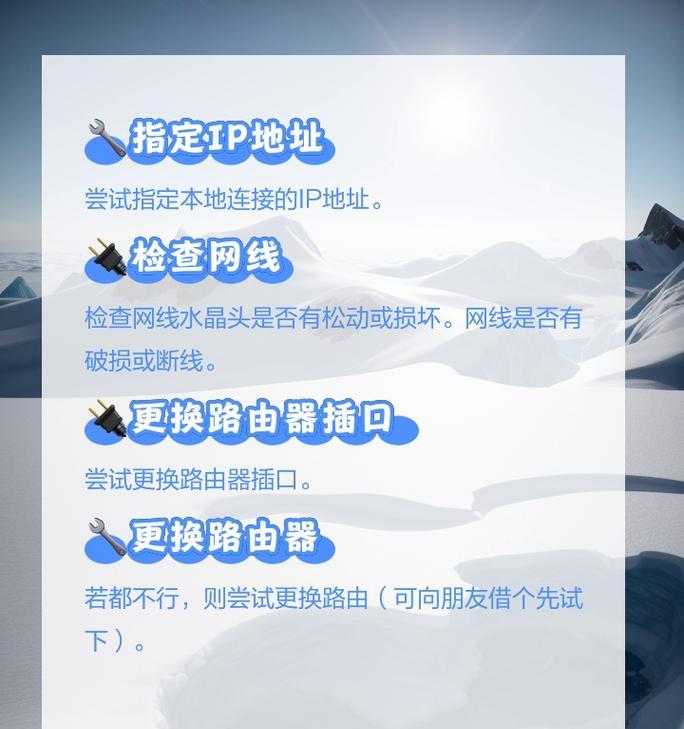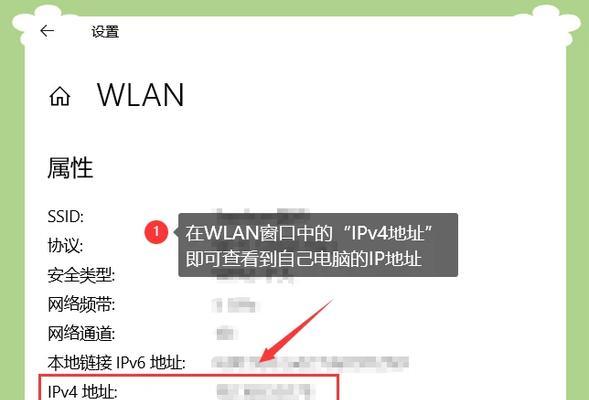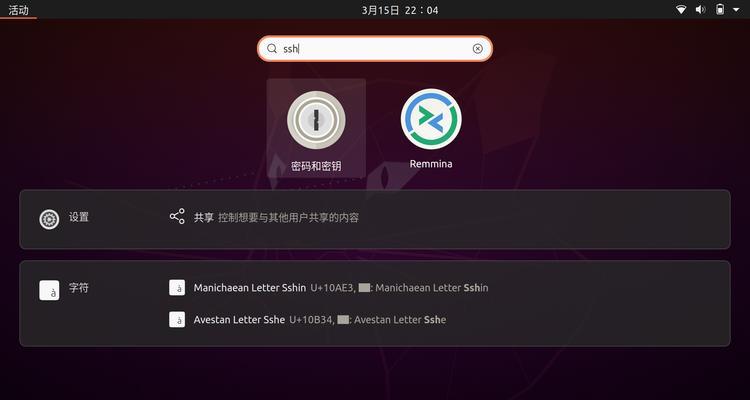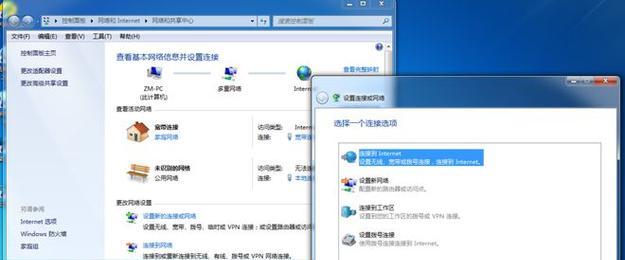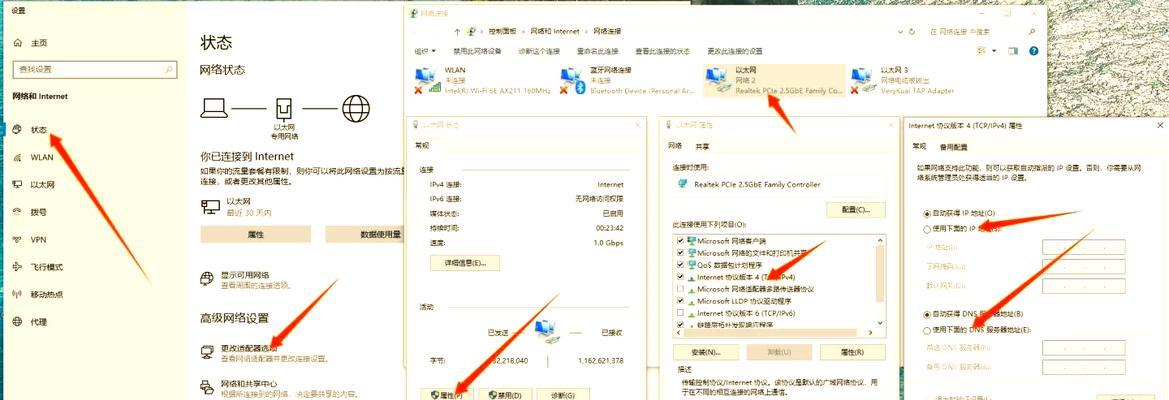在使用电脑上网时,有时候会遇到电脑DNS地址错误导致无法正常上网的问题。DNS(DomainNameSystem)即域名系统,它将域名转化为IP地址,使得我们能够通过域名访问互联网上的各种资源。当电脑的DNS地址配置错误时,会导致无法解析域名,从而无法上网。本文将介绍如何解决电脑DNS地址错误的问题。
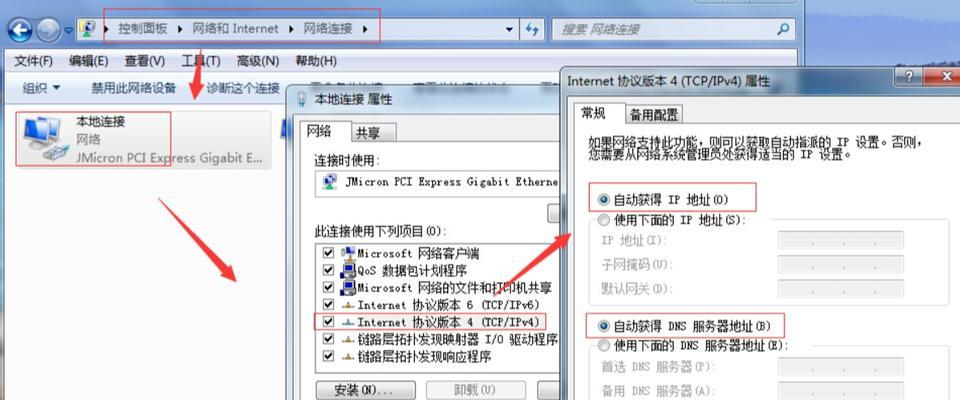
检查DNS服务器设置
如果遇到电脑DNS地址错误无法上网的问题,首先需要检查DNS服务器的设置。打开网络设置界面,找到TCP/IP协议设置,检查DNS服务器设置是否正确。一般情况下,可以选择自动获取DNS服务器地址,或者手动填入正确的DNS服务器地址。
刷新DNS缓存
当电脑的DNS缓存中存在错误或过期的记录时,也会导致DNS地址错误无法上网。可以通过刷新DNS缓存来解决这个问题。打开命令提示符窗口,输入命令“ipconfig/flushdns”,然后按下回车键,即可刷新电脑的DNS缓存。
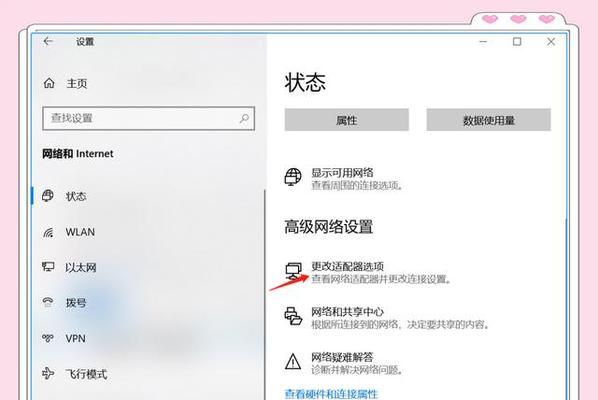
使用公共DNS服务器
有时候,电脑连接的本地DNS服务器可能出现问题,无法正确解析域名。此时,可以尝试使用公共DNS服务器来解决问题。一些知名的公共DNS服务器如GooglePublicDNS、OpenDNS等,可以通过修改电脑的DNS设置来使用这些公共DNS服务器。
重置网络设置
如果以上方法仍然无法解决DNS地址错误无法上网的问题,可以尝试重置网络设置。打开网络和共享中心,选择“更改适配器设置”,找到当前使用的网络适配器,右键点击选择“属性”,然后选择“重置”按钮进行网络设置的重置。
检查网络硬件设备
有时候,电脑无法上网可能是因为网络硬件设备出现问题。可以检查路由器、调制解调器等设备是否正常工作,排除硬件故障导致的问题。
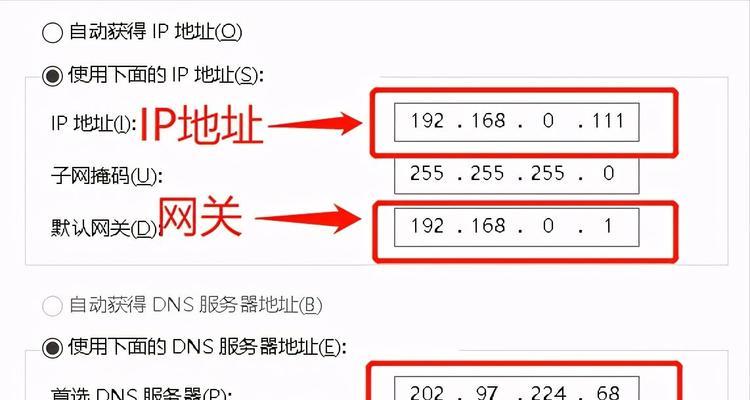
使用网络故障排除工具
操作系统中一般都内置了网络故障排除工具,可以通过运行这些工具来自动检测和修复网络问题。例如,在Windows系统中可以通过“控制面板”-“网络和Internet”-“网络和共享中心”-“故障排除”来运行网络故障排除工具。
更新网络驱动程序
网络驱动程序是电脑与网络设备之间的桥梁,如果网络驱动程序过时或损坏,也会导致电脑无法上网。可以通过设备管理器来检查并更新网络驱动程序,确保其正常工作。
暂时禁用防火墙和安全软件
防火墙和安全软件有时候会干扰网络连接,导致电脑无法上网。可以尝试暂时禁用防火墙和安全软件,然后再次尝试上网,看是否能够解决DNS地址错误的问题。
修复操作系统
如果经过以上步骤仍然无法解决DNS地址错误无法上网的问题,可能是操作系统中的某些文件损坏或缺失。可以使用系统修复工具来修复操作系统,解决潜在的问题。
联系网络运营商
如果以上方法都无效,建议联系网络运营商寻求帮助。可能是网络运营商的DNS服务器出现问题,需要他们进行修复。
使用代理服务器
在临时无法解决DNS地址错误的问题时,可以尝试使用代理服务器来上网。代理服务器可以绕过电脑本身的DNS解析,直接访问互联网资源。
更新浏览器或使用其他浏览器
有时候,电脑DNS地址错误导致无法上网的问题可能与浏览器相关。可以尝试更新浏览器到最新版本,或者尝试使用其他浏览器来解决问题。
清除浏览器缓存和Cookie
浏览器缓存和Cookie有时候会导致电脑无法正常上网。可以尝试清除浏览器的缓存和Cookie,然后重新启动浏览器。
重启路由器和电脑
有时候,电脑DNS地址错误无法上网可能是因为网络设备出现故障。可以尝试重启路由器和电脑,重新建立网络连接,看是否能够解决问题。
定期维护电脑和网络设备
定期维护电脑和网络设备可以有效预防电脑DNS地址错误无法上网的问题。清理垃圾文件、优化系统、更新软件等操作都可以提升电脑和网络设备的性能,减少出现问题的可能性。
当电脑DNS地址错误导致无法上网时,可以通过检查DNS服务器设置、刷新DNS缓存、使用公共DNS服务器等方法来解决问题。如果这些方法都无效,可以尝试重置网络设置、检查网络硬件设备、使用网络故障排除工具等。若仍无法解决,可以考虑更新网络驱动程序、禁用防火墙和安全软件、修复操作系统、联系网络运营商等。定期维护电脑和网络设备也是预防此类问题的有效措施。
标签: #地址错误